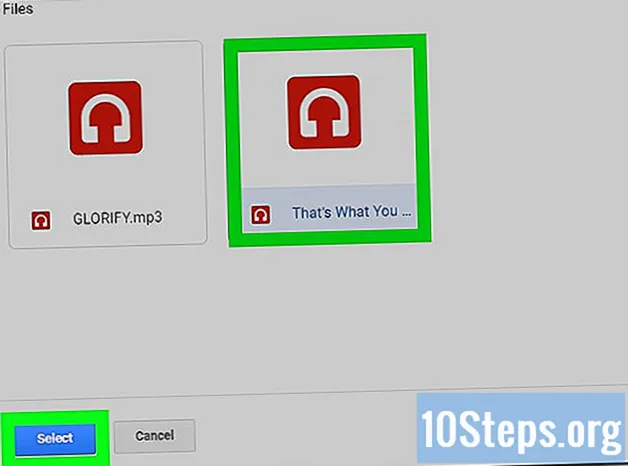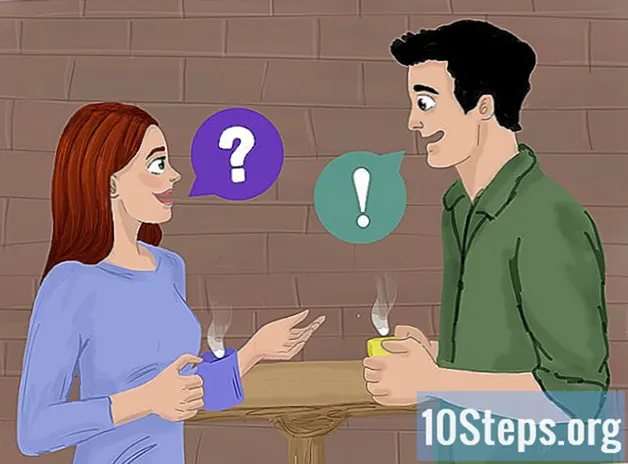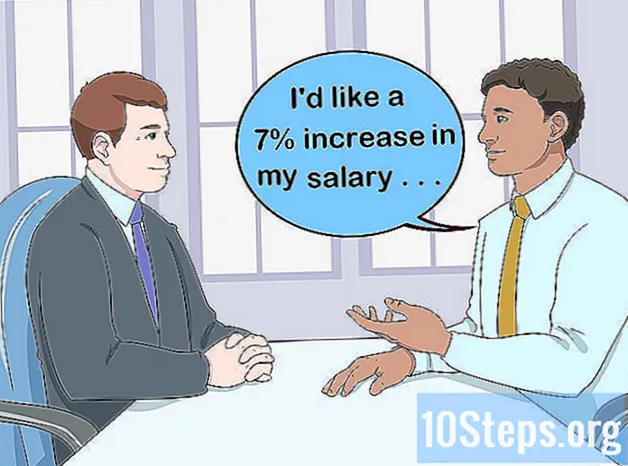Innehåll
I den här artikeln: Anslut till PSPR-lösning av problemreferenser
Vill du spela några av dina PSP-spel online eller kolla in dina favoritwebbplatser? PSP har en inbyggd Wi-Fi-adapter som låter dig ansluta till ditt lokala trådlösa nätverk. När du är inloggad kan du spela spel som stöder online-multiplayer-spelet eller använda webbläsaren för att ladda mobila webbplatser. Innan du ansluter till din PSP måste du dock snabbt kontrollera några saker som gör din upplevelse roligare.
stadier
Del 1 Anslut till PSP
-

Kontrollera att WLAN-omkopplaren är PÅ. Du måste trycka på WLAN-omkopplaren på din PSP för att aktivera Wi-Fi-anslutningar.- På PSP-1000 och PSPgo är omkopplaren på vänster sida, nära den analoga noden. Tryck på omkopplaren för att slå på Wi-Fi.
- På PSP-2000 och 3000 är WLAN-omkopplaren överst på PSP, till vänster om UMD-disken. Tryck på knappen till höger för att aktivera Wi-Fi.
-

Uppdatera din PSP. Du måste använda systemprogramvaran version 2.0 eller högre för att ansluta till moderna routrar. Kolla in den här guiden för att lära dig mer om uppdatering av din PSP.- PSP finns för närvarande i version 6.60.
-

Slå på din PSP och gå till menyn på inställningar helt till vänster om XMB. -

Dra ner sidan och välj Nätverksinställningar. -

Välj Infrastrukturläge. Detta gör att din PSP kan ansluta till en trådlös åtkomstpunkt, till exempel routern i ditt hemnätverk.- Det andra alternativet är Ad Hoc-läge, som låter dig ansluta minst två PSP: er direkt till varandra, men som inte tillåter dig att ansluta till Internet.
-

Välj . Detta gör att du kan skapa en ny anslutning för att spela in på din PSP. Du kan spara upp till 10 olika anslutningar. -

Se till att du befinner dig i fältet för din router och välj sedan analysera. Din PSP söker sedan efter alla tillgängliga trådlösa nätverk.- Om du föredrar kan du ange namnet på ditt nätverk manuellt. Detta är användbart om ditt nätverk inte sänder sin SSID.
- Du kan också välja Trådlös hotspot om du har ett giltigt prenumeration hos T-Mobile (den enda operatören som stöder PSP, och detta kräver en särskild prenumeration).
-

Välj ditt nätverk. En lista över tillgängliga nätverk visas efter skanningen. Välj den du vill ansluta till.- Om du inte hittar det nätverk du vill ansluta till, se till att du är i åtkomstpunktfältet. Gå till den sista delen för att lära dig mer om felsökning.
- Signalstyrkan för varje nätverk visas bredvid nätverksnamnet. För bästa prestanda är det bättre att ha en signalstyrka större än 50%.
-

Bekräfta SSID. När du har valt nätverket kan du ändra SSID.De flesta användare kan lämna det som det är. Tryck på den högra funktionsknappen på riktningsdynan för att fortsätta. -

Välj WPA-PSK (AES) som en typ av nätverkskryptering.- Om du inte kan ansluta till din router efter att ha valt WPA-PSK (AES), se den sista delen av denna artikel.
-

Ange lösenordet. Om du inte känner till lösenordet, fråga systemadministratören. Om du har glömt ditt eget nätverkslösenord, se den sista delen av artikeln.- Nätverkslösenord är skiftlägeskänsliga, så se till att du anger det korrekt.
-

Välj adressparameteralternativ lätt. Detta konfigurerar automatiskt adressen till din PSP i nätverket, vilket är bekvämt för de flesta användare. Om du vill ha mer kontroll över processen eller om du vill ha en PPPoE-anslutning väljer du anpassade. Du blir ombedd att ange din IP-adress manuellt. -

Ange ett namn för din anslutning. Det här namnet lagras bara på din PSP, det används för att hjälpa dig att identifiera dina anslutningar. Till exempel kan du ha en anslutning hushåll och en anslutning företag. Standardnamnet är samma som SSID. -

Granska dina inställningar. Du kommer att se en lista över alla dina inställningar. Se till att allt ser korrekt ut och tryck sedan på höger knapp på riktningsdynan för att fortsätta. tryck X för att spara dina inställningar. -

Testa anslutningen. När du har sparat dina inställningar har du möjlighet att testa anslutningen. Din PSP kommer att försöka ansluta till Internet. Kontrollera posten på resultaskärmen Internetanslutning. Om hon säger framgång, då har din anslutning konfigurerats korrekt.
Del 2 Felsökning
-

Hitta din routers IP-adress. Det kommer att användas för att komma åt konfigurationssidan.- Windows - Öppna kommandotolken genom att trycka på ⊞ Vinn+R och att skriva cmd. Typ ipconfig och notera adressen till standard gateway.
- Mac - Klicka på Apple-menyn och välj Systeminställningar. Klicka på alternativet nätverk. Välj nätverkskortet från vänster-menyn. Observera IP-adressen till router.
- Om du använder en AirPort-router, sök efter information om hur du gör de ändringar som beskrivs ovan.
-

Öppna en webbläsare på din dator. -

Ange IP-adressen för din router i adressfältet. -

Logga in med ditt administratörskonto. Du måste ange ditt användarnamn och lösenord för att kunna komma åt dina routerinställningar.- Om du inte känner ditt användarnamn och lösenord kan du prova standardinformationen. Hitta standarduppgifterna genom att leta efter din routermodell online eller genom att hänvisa till dokumentationen.
- Om du inte hittar anslutningsinformationen kan du återställa routern manuellt genom att trycka på och hålla ned knappen återställ på baksidan i minst 30 sekunder. Du kan sedan logga in med standarduppgifterna, men alla dina inställningar kommer att försvinna.
-

Öppna avsnittet wi. Det exakta namnet kan variera beroende på routrarna. -

Ändra din säkerhetstyp efter WPA-PSK + WPA2-PSK eller WPA2 Personal TKIP + AES. Om du bara väljer WPA2 du kommer inte att kunna ansluta. Du måste välja ett säkerhetsprotokoll som använder TKIP.- Om du använder en AirPort-router väljer du WPA / WPA2-personal.
-

Öppna dem Avancerade trådlösa inställningar. Återigen kan valören variera. -

Hitta dem Auktoriserade enheter eller Åtkomstlista. Se till att Mac-adressfiltret inte är aktiverat, eller lägg till din PSP: s Mac-adress i listan över tillåtna enheter. Du hittar det i avsnittet Systeminformation från inställningsmenyn för din PSP. -

Starta anslutningsprocessen på din PSP. Klicka här för att börja konfigurera anslutningen på din PSP.